Photoshop制作颓废男生头像海报效果
2020-08-13 18:09:29
来源/作者: 自媒体 / 伟宇
己有:1029人学习过
三十一、新建一个图层,选择“多边形套索工具”在右下角绘制选区。

三十二、选择柔角圆形画笔,颜色设置#ff7200,不透明度60%,如下所示。
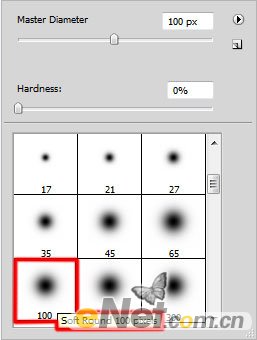
三十三、用画笔在选区内涂抹,将填充设置为45%。

三十四、调出“图层样式“设置”投影,如下图。
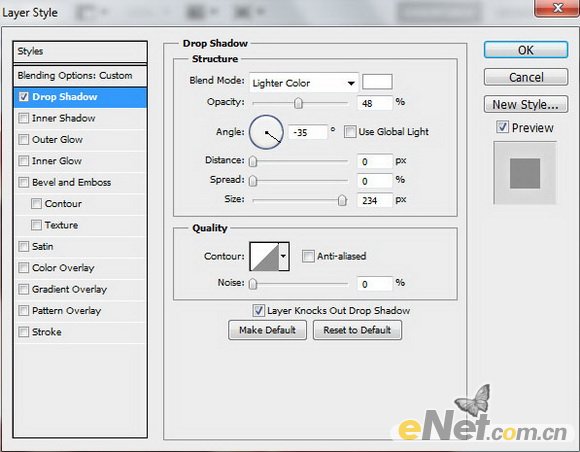

三十五、新建图层,选择如下画笔。
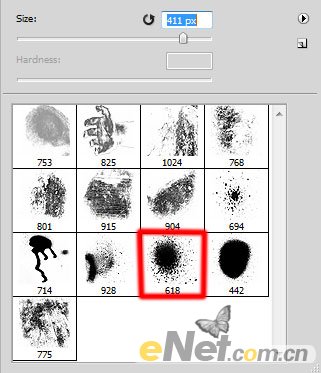
三十六、在额头上添加污点。

三十七、设置图层的混合模式为“叠加”。

三十八、调出“曲线”如下设置。
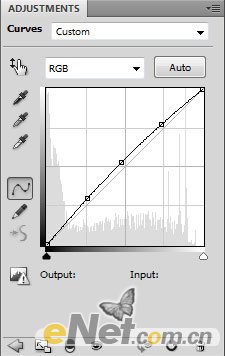
最终效果:





























